 Manual de usuario
Manual de usuario
RGBCCT6-MZ

Importante: lea todas las instrucciones antes de la instalación.
Módulo controlador RGB + CCT
Piezas incluidas
- – Módulo controlador RGB+CCT
Presupuesto
| RGBCCT6-MZ | |
| volumen operativotage rango | 12-24 VCC |
| frecuencia de radio | 2.4 GHz |
| Conexión eléctrica | Conector de alimentación cableado o coaxial con un diámetro exterior de 5.5 mm y un diámetro interior de 2.1 mm. |
| Temperatura de funcionamiento | -4-140 ° F (-20-60 ° C) |
| garantía | 2 años |
Controles remotos compatibles
Se requiere uno de estos controles (disponible a un costo adicional) para operar el módulo del controlador. Cada luz se puede vincular con hasta 4 controles remotos diferentes (cualquier combinación de controles remotos inalámbricos y controles Wi-Fi). Cada control (y zona) se puede vincular a un número ilimitado de módulos de controlador.
Función de relé de señal y sincronización
Las entradas de cualquier control remoto vinculado recibidas por un módulo se transmiten automáticamente desde ese módulo a cualquier módulo adicional vinculado al control remoto dentro de un rango de 100 pies (30 m). Además, todos los módulos vinculados en la misma zona se sincronizarán automáticamente al recibir la entrada del control remoto, ya sea directamente o retransmitidos desde otro módulo controlador.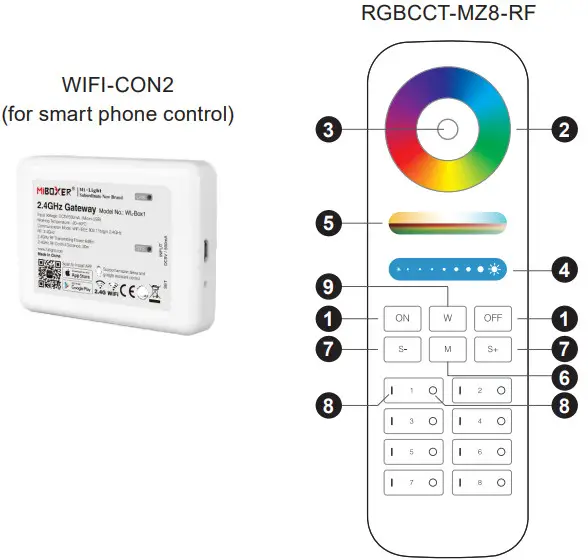
Funciones de control
- Maestro encendido / apagado
Actúa como un control maestro de encendido (-)/apagado (O) para todas las luces RGBW y RGB+CCT vinculadas. También activa la función Master, que permite controlar remotamente las luces de todas las zonas. Si una zona está actualmente activa, al presionar el botón Master On (-) en el control remoto o el botón Atrás en la aplicación, se restaura la función Master en el control remoto. - Anillo de selección de color
Selecciona directamente el color a lo largo de un espectro circular. Presione el botón W para cambiar a un blanco brillante constante. - Indicador LED de selección (solo control remoto inalámbrico) Parpadea una vez para indicar cuando se ha seleccionado un comando.
- Control deslizante táctil de brillo - Aumentar / Disminuir
Aumenta (lado derecho) o disminuye (lado izquierdo) el nivel de brillo. Cambiar el modo activo restablece el nivel de brillo al máximo. - Deslizador táctil de saturación/CCT: aumentar/disminuir
Aumenta (lado derecho) o disminuye (lado izquierdo) el nivel de saturación de color. Al controlar el blanco, se ajusta de blanco frío (lado derecho) a blanco cálido (lado izquierdo). - Modo
Nueve modos distintos presentan diferentes combinaciones de colores, transiciones de luz y patrones. En el control remoto inalámbrico, este botón inicia la función de modo y se desplaza por los modos en orden ascendente. En la aplicación, simplemente seleccione el botón de modo y presione cualquier botón de modo numerado para cambiar entre modos. - Modo Aumentar / Disminuir Velocidad Aumenta (S + o + Velocidad) o disminuye (S- o -Velocidad) la velocidad del modo actualmente activo.
- Zonas 1–8 Activado (|)/Desactivado (O)
Permite vincular y controlar por separado hasta ocho zonas (canales) de luces RGBW y/o RCB+CCT por control remoto/aplicación. Presionando cualquier botón Zone On(|) activa esa zona.
Los comandos afectarán solo a las luces de esa zona. Una vez vinculadas a una zona, las luces permanecen vinculadas hasta que se desvinculan. - Selección de LED blanco Cambia al funcionamiento de LED blanco.
Nota: Si bien las funciones siguen siendo las mismas, la pantalla del teléfono/tableta variará en apariencia desde el control remoto.
Modos de luz
| Modo | Descripción | Controles adicionales |
| 1 | siete colores, transición gradual | saturación, velocidad y brillo |
| 2 | blanco (mezcla de cálido y frío), transición gradual | velocidad y brillo |
| 3 | RGB, transición gradual | saturación, velocidad y brillo |
| 4 | secuencia de siete colores, salta para cambiar | saturación, velocidad y brillo |
| 5 | color aleatorio, salta para cambiar | saturación, velocidad y brillo |
| 6 | pulso de luz roja luego parpadea 3 veces | saturación, velocidad y brillo |
| 7 | pulso de luz verde luego parpadea 3 veces | saturación, velocidad y brillo |
| 8 | pulso de luz azul y luego parpadea 3 veces | saturación, velocidad y brillo |
| 9 | Pulso de luz blanca (mezcla de cálida y fría) y luego parpadea 3 veces | velocidad y brillo |
Piezas incluidas
1 – WIFI-CON2
1 - USB-500MA-5V
Instrucciones de instalación
- Descargue la aplicación MiBoxer en un dispositivo compatible (iOS o Android).
- Consulte el manual de WIFI-CON2 para obtener instrucciones completas sobre cómo establecer la conexión y configurar el control Wi-Fi.
Nota: Se requiere una conexión Wi-Fi constante de 2.4 GHz para el acceso remoto al control de Wi-Fi a través de su dispositivo.
Vinculación de luces a App Remote
Vinculando una luz
- Presione el botón Vincular / Desvincular (1).
- Seleccione la zona deseada.
- Siga las instrucciones en pantalla para vincular la luz.
Activar y controlar una zona específica
Para activar una zona específica, seleccione una de las zonas disponibles y presione el botón Encendido.
La zona ahora está activa y los comandos remotos solo afectarán las luces vinculadas a esa zona.
Desenlazar una luz
- Asegúrese de que la luz esté apagada.
- Presione el botón Vincular / Desvincular (1).
- Seleccione la zona deseada.
- Pulse el botón de desvincular para eliminar dispositivos de la zona seleccionada.
Control remoto inalámbrico
Piezas incluidas
- RGBCCT-MZ8-RF
Instrucciones de instalación
Instale dos baterías AAA (no incluidas) en el control remoto inalámbrico.
Nota: El control remoto inalámbrico funciona mediante radiofrecuencia y tiene un alcance de 100 m (30 pies).
Vinculación de luces al control remoto
Vinculando una luz
- Asegúrese de que la luz esté apagada.
Aplicar poder. Dentro de 3 segundos, presione uno de los ocho botones Zone On (|) tres veces rápidamente hasta que la luz comience a parpadear. La luz parpadeará 3 veces si se vincula con éxito a la zona seleccionada.
Nota: Si encuentra problemas al emparejar, en su lugar, intente presionar continuamente el botón deseado de Zone On (|) repetidamente desde antes cuando se aplica energía al controlador hasta unos segundos después.
Activar y controlar una zona específica
Para activar una zona específica, presione el botón Zone On (|) para la zona deseada. La zona ahora está activa y los comandos remotos solo afectarán las luces vinculadas a esa zona.
Desenlazar una luz
- Asegúrese de que la luz esté apagada.
- Aplicar energía. En 3 segundos, presione el botón de activación de zona (|) asociado cinco veces
rápidamente hasta que la luz comience a parpadear. La luz parpadeará 10 veces si se desvincula correctamente.
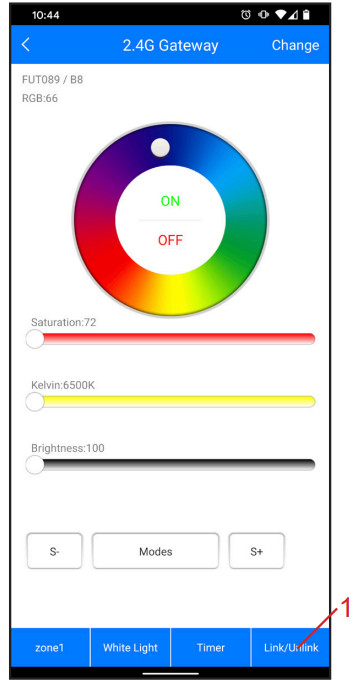 Declaración de la FCC
Declaración de la FCC
Este dispositivo cumple con la parte 15 de las normas de la FCC.
La operación está sujeta a las dos condiciones siguientes:
- Este dispositivo no puede causar interferencias dañinas y
- Este dispositivo debe aceptar cualquier interferencia recibida, incluidas las interferencias que puedan provocar un funcionamiento no deseado. Cualquier cambio o modificación en la construcción de este dispositivo que no esté aprobado expresamente por la parte responsable del cumplimiento podría anular la autoridad del usuario para operar el equipo.
Seguridad y notas
- Sólo para uso en interiores
'La temperatura del color blanco no se puede ajustar a menos que el modo de selección de LED blanco esté activo. Fecha de revisión: V3 06/21/2023
Fecha de revisión: V3 06/21/2023
4400 Earth City Expy, St. Louis, MO 63045 866-590-3533
superbrightleds.com
Documentos / Recursos
 |
superbrightleds com Módulo controlador RGBCCT-MZ8-RF [pdf] Manual del usuario RGBCCT-MZ8-RF, WIFI-CON2, RGBCCT6-MZ, Módulo controlador RGBCCT-MZ8-RF, Módulo controlador, Módulo |